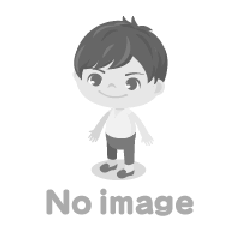前回の続きです。
このページではdocomoキッズ携帯 SH-03Mでmineoを使う際のご契約の際の注意点などをご紹介いたします。
●mineoを含む格安スマホ (mvno) ご契約の際の注意点
エントリーパッケージをご購入されてない場合は、初回のみ契約事務手数料が必要です。
mineoの場合は3,300円で、契約事務手数料は会社ごとに異なります。
こちらは初回の電話料金に合算して請求されます。
mineoなど、一部格安スマホ (mvno)では契約事務手数料とは別に初回のみSIMカード発行手数料が必要な場合があります。
mineoの場合は440円で、SIMカード発行手数料は会社ごとに異なります。
SIMカード発行手数料はエントリーパッケージでの契約の場合でも必要な場合も必要な場合がございますご注意ください。
必ず最後に確認画面として表示される請求明細をご確認お願い致します。
こちらも初回の電話料金に合算して請求されます。
格安スマホ (mvno) では位置情報サービスイマドコサーチはご利用いただけません。
ただし、代替な方法もございますので、後ほど説明いたします。
●契約の際に必要なもの
・本人確認書類
・毎月の支払い設定の際に必要なもの (クレジット&デビットカードor通帳など)
・SH-03M 本体 (箱があれば箱も)
・docomo回線に対応した携帯電話やスマートフォン (設定用)
・エントリーパッケージをご購入されている場合はエントリーコード
本人確認書類 について
運転免許証とマイナンバーカードをお持ちの場合はそれだけで結構ですが、健康保険証やパスポートの場合は追加で補助書類というものが必要です。
具体的には住民票と公共料金の領収書 (電気&ガスなど)です。
利用できる本人確認書類は契約する格安スマホ (mvno)により異なる場合があるので事前にホームページなどで確認しておきましょう。
毎月の支払い設定の際に必要なものについて
毎月の支払い設定の際に必要なものとしては、クレジットカードやデビットカード又は口座振替ができるところは通帳などをご用意下さい。
契約する格安スマホ (mvno)によってはクレジットカードやデビットカードのみのところもあるので、事前にホームページで確認しておきましょう。
準備ができたら、mineoを契約していきましょう。
まず、Webサイトを開きます。
eSIMの場合はSH-03MのEIDを登録する必要があります。
EIDは箱の上部又は保護者メニュー内のネットワーク→SIM情報設定→SIM情報設定の右側にある〇3つのメニュー→EID表示から 89049032から始まる32桁の数字です。
この32桁の数字をすべて正しく入力します。
非常に流い数字なので、4桁ずつ区切って入力することをおすすめします。
オプションサービスの選択画面が表示されます。
基本は必要ないので、下にある次に進むを選択します。
このようなメッセージが表示されたら、申し込みないを選択します。
mineoを利用するにはeoIDというものが必要になります。
基本的には新規登録をクリックします。
エントリーパッケージをお持ちでない場合は、通常のお申し込みを選択します。
エントリーパッケージをご購入されている場合エントリーコードでお申し込みを選択します。
次にエントリーコードの入力方法です。
紙のエントリーパッケージの場合は、紙に記載のエントリーコードを入力します。
Amazonでご購入された場合は、Amazonのページから確認します。
Amazonのページにログイン後注文履歴をクリックします。
注文履歴から購入したエントリーコードの内にあるライブラリに移動するをクリックします。
ライブラリページが表示されると、エントリーコードというのがありますので、そちらをコピーしてください。
コピーしたら、エントリーコード欄に貼り付けます。
貼り付けたら、次に進むをクリックします。
次にMNPかどうかの選択します。
既に他社の回線を使っていて、番号そのままでのりかえる場合はのりかえを選択します。
新規で電話番号を発番する場合は新しい番号を利用するを選択し、次に進むをクリックします。
のりかえの場合は契約名義を選択します。
ご家族の名義になっている場合はご家族の名義を選択します。
予約番号と携帯電話番号と予約番号の有効期限を入力及び選択します。
ご家族の名義になっている場合は追加で、名義になっている方の情報と名義人の方の本人確認書類が必要となります。
入力が完了したら、次に進むをクリックします。
契約者になる方の情報の入力及び選択をします。
必ず名前や住所などは本人確認書類記載の通りに入力して下さい。
次に利用者登録をするかどうかを選択します。
お子様などが利用する場合はご契約者様以外を選択しお子様の情報を入力して下さい。
入力が終わりましたら、次に進むを選択します。
このようなメッセージが表示されたら、申し込まないを選択します。
次にお支払い状況を入力する画面が表示されます。
初めに申し込むキャンペーンの状況です。
申し込んだキャンペーンが正しく適用がされているかをご確認ください。
続いて契約内容です。
初期費用と月額料金を確認して下さい
特に割引などが正しく適用されているか確認して下さい
問題がなければ上記内容に同意するにチェックを入れてからクレジットカード情報を入力して下さい
入力が完了したら、次に進むをクリックします。
次にSIMカードの申し込みの方は本人確認書類のアップロードになります。
※eSIMはeKYCでの認証となるため、このページは省略されます。
本人確認書類をアップロードして下さい。
アップロードが完了したら、次に進むをクリックします。
最終確認画面になります。
入力内容に間違いがないか確認して下さい。
問題がなければ最後に同意して申し込み完了ボタンをクリックします。
以上でお申し込みは完了です。
お申し込み後登録したメールアドレスに確認メールが届きますので、必ずご確認ください。
登録が完了すると登録完了メールが届きます。
SIMカードなどの発送は発送完了メールにお問い合わせ番号が記載されていますので、ご確認ください。
SIMカードなどはヤマト運輸での発送となります。
配達日や配達時間などはヤマト運輸のクロネコメンバーズからご指定いただけます。
次回はいよいよ設定編になります。